انحشار الورق داخل الجهاز
إذا تمزق الورق المحشور أو تعذر إزالة الورق سواء من فتحة إخراج الورق أو من الدرج الخلفي أو إذا ما زال الورق المحشور داخل الجهاز، فقم بإزالة الورق باتباع الإجراء الوارد أدناه.
 ملاحظة
ملاحظة
-
إذا كنت في حاجة إلى إيقاف تشغيل الجهاز لإزالة الورق المحشور أثناء الطباعة، فاضغط على الزر إيقاف (Stop) لإلغاء مهام الطباعة قبل إيقاف تشغيل الجهاز.
-
قم بإيقاف تشغيل الجهاز، ثم افصل سلك الطاقة الخاص بـ الجهاز عن مصدر الطاقة.
-
اسحب درج إخراج الورق، ثم افتح الغطاء.

 هام
هام-
لا تقم بلمس الفيلم الشفاف (A).
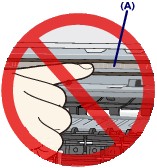
إذا لامست الورقة أو يديك الفيلم الشفاف وتسبب هذا في تلطيخها أو خدشها، فقد يؤدي هذا إلى تلف الجهاز.
-
-
تأكد من عدم وجود الورق المحشور أسفل حامل خرطوشة FINE.
إذا كان الورق المحشور أسفل حامل خرطوشة FINE، فقم بنقل حامل خرطوشة FINE إلى الحافة اليمنى أو اليسرى أيهما أسهل لإزالة الورق.
عند نقل حامل خرطوشة FINE، أمسك حامل خرطوشة FINE، ثم حركه ببطء إلى الحافة اليمنى أو اليسرى.
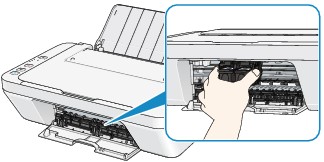
-
امسك الورقة المحشورة بيديك.
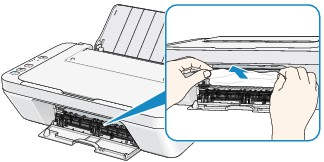
إذا كان الورق ملفوفًا، فاسحبه للخارج.
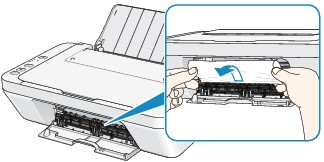
-
اسحب الورق المحشور ببطء حتى لا يتمزق، ثم اسحب الورق للخارج.
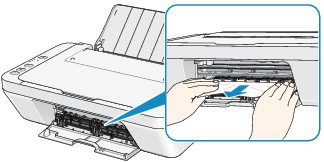
-
تأكد من إزالة كافة الورق المحشور.
إذا تمزقت الورقة، فمن الممكن أن يتبقى جزء منها داخل الجهاز. تحقق مما يلي ثم قم بإزالة قطعة الورقة إذا كانت لا تزال موجودة.
-
هل هناك قطعة ورق متبقية تحت حامل خرطوشة FINE؟
-
هل هناك قطعة ورق صغيرة متبقية داخل الجهاز؟
-
هل قطعة الورق مازالت في المنطقة الموجودة على الجانب الأيمن أو الأيسر (B) داخل الجهاز؟
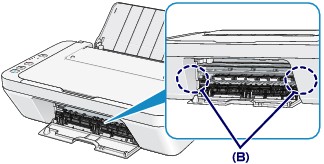
-
-
قم بإغلاق الغطاء.
يتم إلغاء جميع مهام الطباعة الموجودة في قائمة الانتظار. أعد الطباعة إذا لزم الأمر.
 ملاحظة
ملاحظة-
عند إعادة تحميل الورق، تأكد من استخدام الورق المناسب للطباعة وتحميله بشكل صحيح. في حالة ظهور الرسالة الخاصة بانحشار الورق على شاشة جهاز الكمبيوتر عند استئناف مهام الطباعة بعد إزالة جميع الورق المحشور، قد تكون هناك قطعة ورقة محشورة داخل الجهاز. في هذه الحالة، تأكد من عدم وجود أي ورق محشور داخل الجهاز.
-
إذا لم تتمكن من إزالة الورق أو إذا تمزق الورق داخل الجهاز أو إذا استمر حدوث خطأ انحشار الورق بعد إزالة الورق، فاتصل بمركز الخدمة.


